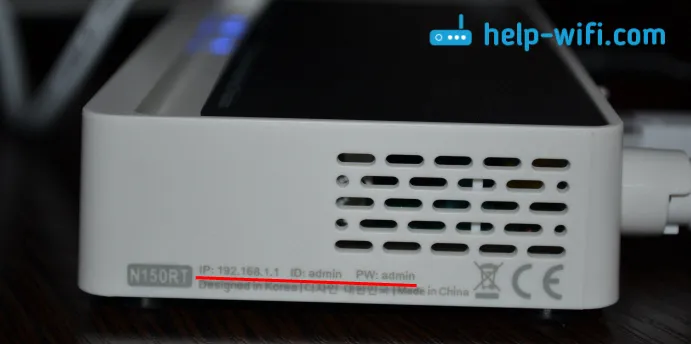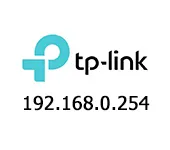Zdravo! U ovom ću vam članku reći kako možete povezati računalo s televizorom putem Wi-Fi-ja i zašto to uopće raditi. Razmotrit ćemo povezivanje putem usmjerivača kada su računalo ili laptop i televizor jednostavno povezani na istu Wi-Fi mrežu. U pravilu povezuju televizor s računalom bežično za gledanje videozapisa i fotografija na televizoru pomoću DLNA tehnologije.

Evo kako to radi. Imamo usmjerivač koji distribuira Wi-Fi mrežu. TV povezujemo s ovom mrežom i spajamo naše prijenosno računalo. Na laptopu, pomoću posebnog programa, pokrećemo DLNA server, otvaramo zajednički pristup filmovima, fotografijama i glazbi koji se pohranjuju na računalu, a s televizora samo pokrećemo reprodukciju ili pregledavamo potrebnu datoteku. Potpuno ista shema funkcionirat će kada se spoji putem mrežnog kabela. Članke o postavljanju već sam napisao, donijet ću linkove na članke u nastavku.
A ako imate televizor na Android TV-u, možete emitirati kartice s preglednika Chrome i videozapise s YouTubea pomoću Google Cast tehnologije. Sve je to isto preko Wi-Fi-ja. Kako ga postaviti, napisao sam u ovom članku.
Postavljanje bežične veze između televizora i prijenosnog računala
Ništa komplicirano. Morate imati Wi-Fi usmjerivač, televizor s omogućenom Wi-Fi mrežom i prijenosno računalo ili računalo s unutarnjim ili vanjskim Wi-Fi adapterom.
Mislim da je vaše računalo već povezano s vašom bežičnom mrežom. Naš TV priključujemo na isti Wi-Fi. Ovdje su upute za povezivanje LG televizora i zasebna upute za Philips Android TV.
Nakon što je sve povezano, moramo pokrenuti DLNA poslužitelj na svom prijenosnom računalu:
- Ako imate LG TV, onda vam preporučam korištenje vlasničkog programa Smart Share. Pogledajte detaljne upute za postavljanje - Kako gledati filmove s računala na LG TV-u (putem wi-fi-a ili mreže)? Postavljanje DLNA putem Smart Share-a.
- Tu je i vlasnički program za Samsung televizore - AllShare.
- Također možete konfigurirati poslužitelj bez programa treće strane. U programu Windows Media Player. Pokazao sam kako to učiniti u ovom članku. Na primjer, Windows 10.
- Ali najbolje je koristiti univerzalni program za kućne medije (UPnP, DLNA, HTTP). Također sam napisao i zasebno uputstvo za postavljanje ovog programa:. Nemajte na umu da se ovaj članak temelji na Philips televizorima. Pogodno za bilo koji televizor.
Sve funkcionira u skladu s ovom shemom. Ali ako imate usmjerivač proračuna ili brzina Wi-Fi-ja nije jako velika, tada se veliki filmovi na televizoru možda neće reproducirati vrlo glatko. Zaustavite stalno itd. U ovom slučaju, savjetujem vam da se na usmjerivač povežete mrežnim kabelom ili, još bolje, TV priključite na računalo putem HDMI kabela. Pored toga, radna površina i sve što se događa na zaslonu prijenosnog računala prikazat će se na televizoru putem HDMI-a.